iOSデバイスからSNSへ写真を投稿するときはInstagram一択。
日本でもfacebook cameraが使えるようになったら使い分けるかもしれませんが、facebook以外での写真はInstagramを使い続けるでしょう。
そんなInstagram、iPhoneだけでなくiPadでも使いたくなるのが愛好家の自然な流れですw
サードパーティ製のアプリはいくつか出ているので試してみましたが、個人的には長く使い続けたくなるようなものはありませんでした。
で、この記事の本題に入りますが、純正アプリを互換モードで使うというのが一番しっくりきました◎
インストール方法
今までなんで純正アプリを互換モードで使うという発想が生まれなかったのか…
気を取り直してインストール方法の確認です。
今回紹介する方法はすでにiPhoneにInstagramをインストールしている人向けの方法です。
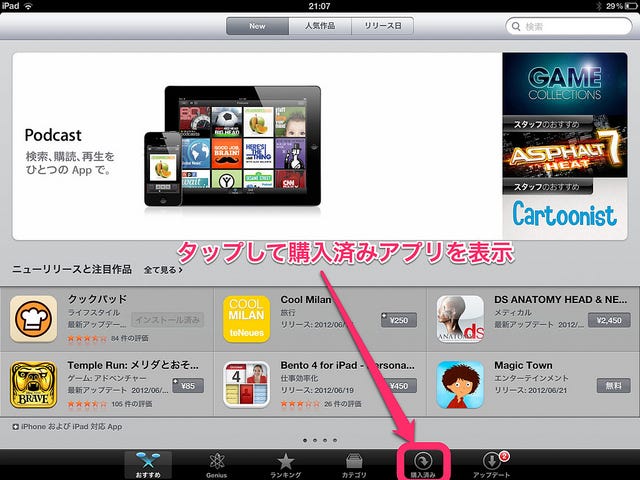
1.App Storeを起動して購入済みをタップ
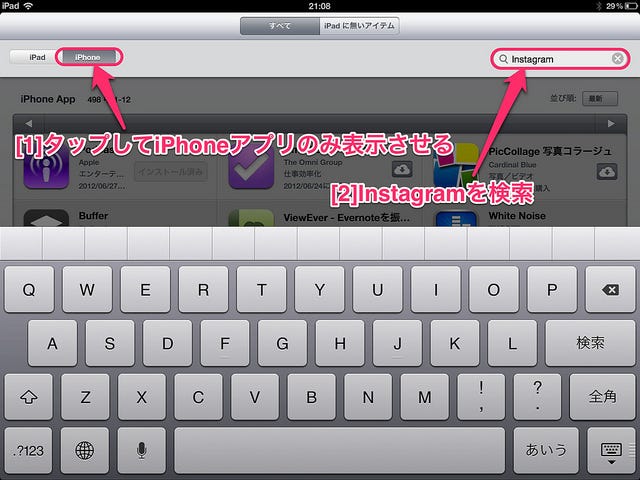
2.iPhoneアプリを選択してInstagramを検索
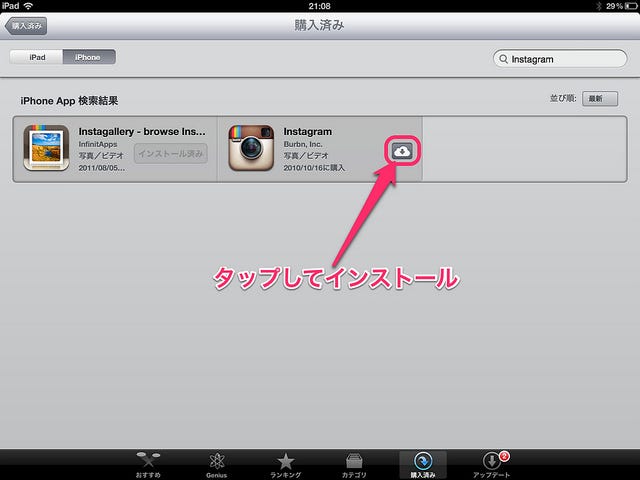
3.選択してインストール
現在出回っているiPad全てのモデルでインストール可能です。ただし、初代iPadで試してみたらインストールは可で、投稿時に真ん中のカメラアイコンをタップすると写真撮影画面にはならずに写真選択画面に推移します。
互換モードで使うことになるので使い方はiPhoneと一緒です◎
iPadで使えると個人的に嬉しいこと
・処理が速いのでサクサクInstagramが使える
プロセッサが高速だというのと、互換モードだからというのがあると思われますが、とにかくサクサク動きます。
iPhone 4ユーザーなのでこの違いは顕著に感じられるのかな?
iPhone 4だと写真撮影から加工までの推移がカクカクしがちで若干ストレス溜まるのが、iPadだとストレスフリー!
・Camera Connection Kitを使えばデジカメ写真も投稿できる
Eye-Fiでダイレクトモード使えばいいじゃんという人もいそうですが、何でもかんでもiPadに転送したくないし、いつもデジカメから投稿しない人にはCamera Connection Kitという選択肢はありかなと思います。
Camera Connection Kitで取り込んだ写真は「最後に読み込んだ写真」もしくは「すべての読み込んだ写真」という名前のアルバムに入ります。そこから写真を選択したらあとはいつもと同じ手順で写真を投稿します。
さいごに
利用頻度はiPhoneほど高くなくても、どのデバイスでもInstagramが使えるのはかなり快適です。
願わくば、新しいiPadではカメラの画質も良くなってきているのでiPadに対応した純正のアプリが出たらいいんですけどね。
iPad 2でカメラの画質がクソだ!という人はフォトストリームを活用すればiPhoneで撮った写真もサクサクiPadから投稿できるのでオススメです◎

** Instagram 2.5.0(無料)**
カテゴリ: 写真/ビデオ, ソーシャルネットワーキング
販売元: Burbn, Inc. — Burbn, inc.(サイズ: 13.8 MB)